
Есть новости
Windows 11 представляет множество новых функций для Windows 10 - обновленный внешний вид, новые обои и темы, переработанные меню «Пуск» и «Настройки», а также функции, предназначенные для геймеров и повышающие производительность. Но знаете ли вы, что в Windows 11 также представлены совершенно новые сочетания клавиш? В яблочко! Благодаря этой статье вы узнаете их все.
Windows 11 - новые сочетания клавиш
1. Windows + A
Сначала идет сочетание клавиш Windows + A, которое открывает меню быстрых настроек. Это новое меню, которое объединяет основные параметры, связанные с Wi-Fi, яркостью экрана, звуком, подключением Bluetooth и доступностью. Альтернативный способ получить доступ к этому меню - щелкнуть значки Wi-Fi, громкости и питания на панели задач.
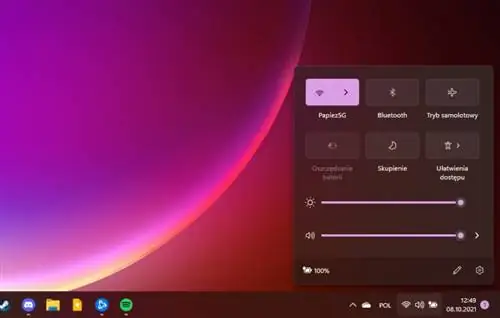
Кстати - в Windows 10 ярлык Windows+A тоже есть, но он открывает Центр уведомлений.
2. Windows + N
В Windows 11 Календарь и Центр уведомлений были связаны вместе. Щелчок по области даты и времени на панели задач отображает их оба. Однако их также можно открыть с помощью сочетания клавиш Windows + N.
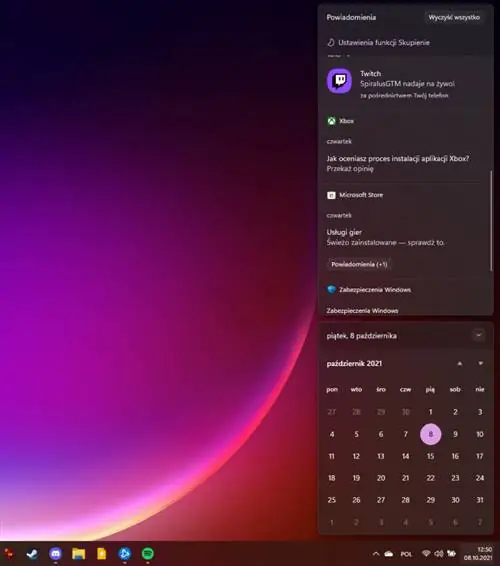
3. Windows + W
Не так давно канал «Новости и интересы» дебютировал в Windows 10. В Windows 11 его аналогом являются виджеты, включая информацию о погоде, мировые новости и другие дополнительные элементы, которые можно включить. Виджеты в Windows 11 имеют свой ярлык на панели задач, но вы также можете открыть их сочетанием клавиш Windows+W
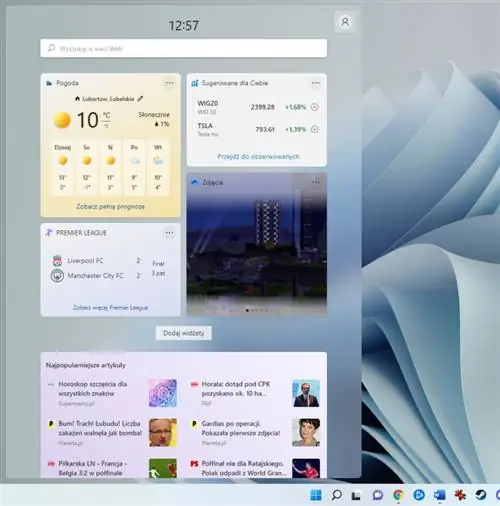
4. Windows + Z
Еще одна новая функция в Windows 11 - Snap Layouts. При наведении указателя мыши на значок с двумя квадратами (в некоторых случаях на один квадрат) в верхнем левом углу любого окна отобразится меню, позволяющее закрепить это окно в выбранной части экрана желаемым образом. Сочетание клавиш Windows + Z также отображает это меню в активном окне.
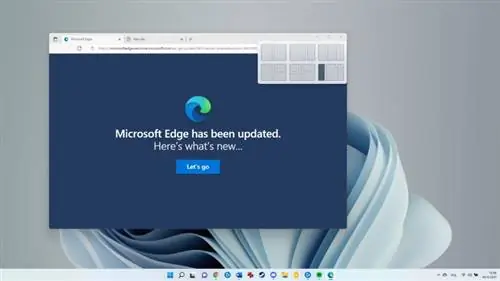
5. Windows + C
Windows + C- это сочетание клавиш, которое в Windows 11 открывает встроенное меню Microsoft Teams. Это меню позволяет просмотреть список контактов и начать чат или видеоконференцию с кем угодно, а также открыть Teams во всей красе.
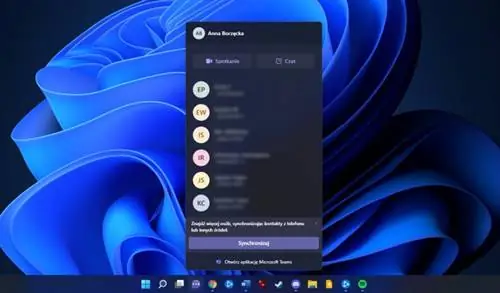
Для сравнения, в Windows 10 сочетание клавиш Windows + C отключено по умолчанию. После активации он отвечает за открытие Cortana в режиме прослушивания.
Windows 11 - другие полезные сочетания клавиш
Конечно, многие известные и полюбившиеся сочетания клавиш Windows 10 вернулись в Windows 11. Ниже я перечислил некоторые из наиболее интересных и представил их функции.
1. Windows + S
Комбинация клавиш Windows + Sоткрывает системный поисковик в Windows 11. В меню поиска вы также увидите список наиболее часто используемых приложений и приложений, которые были открыты в последнее время.
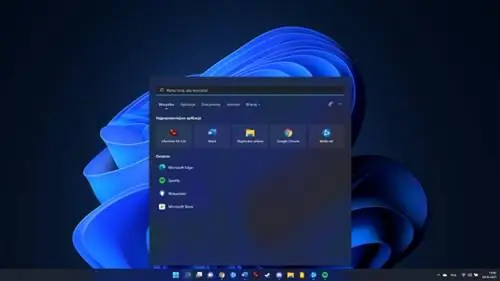
2. Windows + Shift + S
Windows + Shift + S- это сочетание клавиш, которое позволяет вам захватить весь или часть экрана вашего компьютера и мгновенно перенести его в буфер обмена. После того, как вы сделаете снимок экрана или вырезку экрана, у вас есть возможность отредактировать его, а затем сохранить и поделиться им.
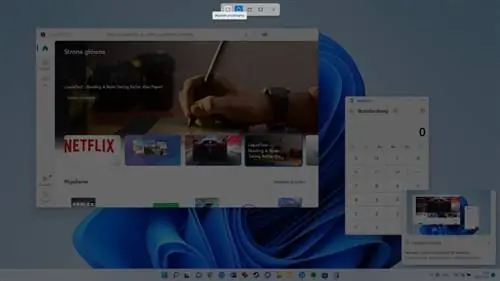
3. Windows + V
Если нажать Windows + V в Windows 11, вы получите доступ к истории буфера обмена. Вы увидите все элементы, которые вы недавно скопировали в буфер обмена.
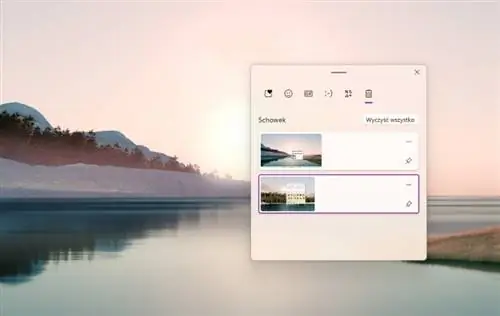
4. Windows + H
Сочетание клавиш Windows + Hактивирует функцию распознавания речи в Windows 11. Он преобразует все произнесенные вами слова в текст в любом месте на вашем компьютере.
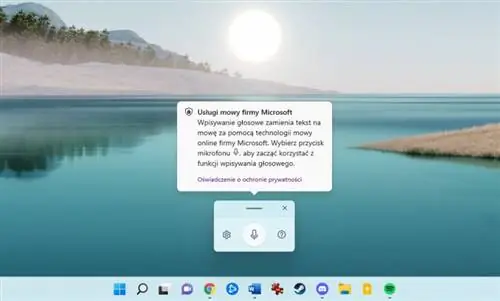
5. Windows + точка (.)
В Windows 11 нажатие клавиши Windows + точка (.)открывает системный каталог эмодзи, каомодзи и GIF-файлов, содержащих поисковую систему. Вы можете скопировать все, что найдете там, в другую программу.
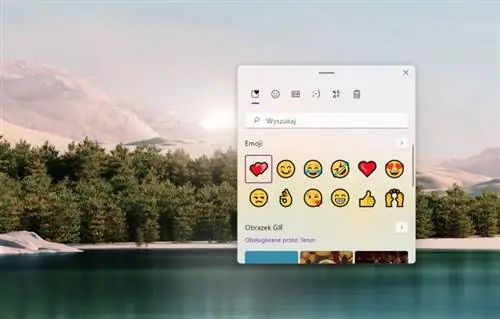
6. Windows + D
У вас беспорядок на экране? Используйте комбинацию клавиш Windows + D, и все открытые окна мгновенно свернутся.
7. Windows + L
Вы не хотите, чтобы кто-то еще получил доступ к вашему компьютеру? Используйте сочетание клавиш Windows + L, чтобы включить экран блокировки.
Windows 11 - как установить бесплатно
Вы еще не использовали Windows 11? Если у вас Windows 10, вы можете обновить ее бесплатно. Скорее всего, Microsoft уже позволяет вам делать это через Центр обновления Windows. Если это не так, воспользуйтесь помощником по обновлению системы Windows 11 В крайнем случае выполните чистую установку системы с помощью Windows 11 Media Creation Tool
Важно убедиться, что Windows 11 соответствует системным требованиям, прежде чем устанавливать Windows 11 на свой компьютер. Приложение PC He alth CheckMicrosoft предупреждает вас не устанавливать на неподдерживаемые аппаратные конфигурации из-за возможных ошибок.
